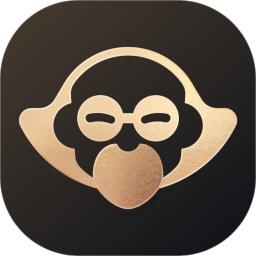怎样辨别鲁大师软件的真伪,小编为什么会这么问呢,因为在现在这个时代,我们接触到的很多东西都会有真有伪,比如电子设备里的手机啊、电脑啊、电视啊等等。而不仅电子设备有真伪之分,软件也有真伪,那么我们到底应该怎样去辨别鲁大师这款软件的真伪呢,一起来看看吧。
怎样辨别鲁大师软件的真伪
1、启动电脑上的鲁大师软件,并且不要关闭软件的界面,然后在电脑的任务管理器界面中,win7系统在【进程】中找到【ComputerZ_CN.exe】或【ComputerZ_CN.exe *32】;win10系统在任务管理器的【详细信息】界面中,找到【ComputerZ_CN.exe】,按下鼠标右键,然后选择【打开文件所在的位置】。
2、然后,我们就会进入到鲁大师软件的相关文件夹当中,并自动选中【ComputerZ_CN.exe】文件了,此时还是按下鼠标右键,选择【属性】。
3、接着在弹出的属性窗口中,进入到【数字签名】界面中,选中【签名列表】中的第一个【签名者姓名】,然后点击【详细信息】按钮。
4、进入到数字签名详细信息界面当中后,界面左上角如果显示的是【此数字签名正常】,并且【签名人信息】下的【名称】中显示的是【Beijing Qihu Technology Co.Ltd.】或者是【成都奇鲁科技有限公司】的话,那么就表示此文件确实是鲁大师的官方文件,是真的鲁大师软件。
5、如果看不到数字签名页面的话,或者是【数字签名信息】下方显示的是【此数字签名无效】,再或者是签名人信息中的名称不是上述的两个信息的话,那么很有可能下载了假的鲁大师,不管展示什么信息,都需要不信任,需要警惕。
介绍完了鲁大师软件辨别真伪的内容后,那么我们如何使用鲁大师来辨别电脑硬件的真假呢,继续往下看吧。
鲁大师怎么辨别电脑硬件的真假
1、启动电脑上的鲁大师软件,然后点击左侧列表中的【硬件参数】选项,接着软件就会开始检测电脑硬件参数信息了,此时耐心等待一会。
2、电脑硬件参数信息检查完毕后,我们就可以看到电脑的整体信息的总概览了,包括处理器、显卡、主板、主硬盘、网卡、声卡等信息。同时,我们还可以切换到各个选项信息中进行具体内容的查看。
3、最后,我们根据鲁大师软件检测出来的电脑硬件信息,去参照我们电脑购买时的产品信息去进行对照,就可以辨别电脑硬件的真假了。
以上,就是天极下载小编为大家总结的关于辨别鲁大师软件的真伪以及使用鲁大师辨别电脑硬件真假的内容分享了。
小编推荐:
 天极下载
天极下载














































































 微信电脑版
微信电脑版
 腾讯电脑管家
腾讯电脑管家
 火绒安全软件
火绒安全软件
 向日葵远程控制软件
向日葵远程控制软件
 魔兽大脚插件(bigfoot)
魔兽大脚插件(bigfoot)
 自然人电子税务局(扣缴端)
自然人电子税务局(扣缴端)
 桌面百度
桌面百度
 CF活动助手
CF活动助手